办公中经常需要用到word文档,有时候不知什么原因就打不开了,很多人会选择直接卸载word,然后在重装但是这样却很耗费时间, 接下来给大家分享快速解决word文档打不开的问题步骤。
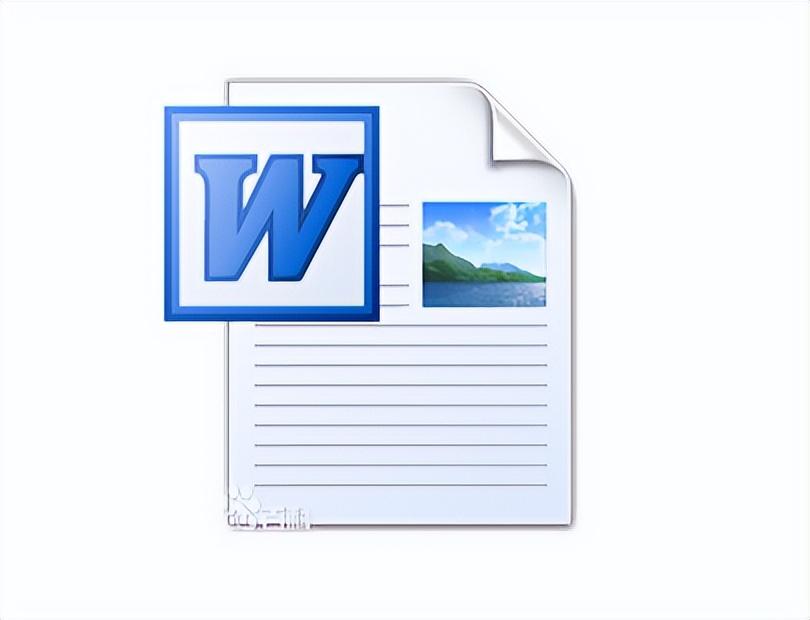
1、依次打开“计算机-工具-文件夹选项--查看”,如图所示:
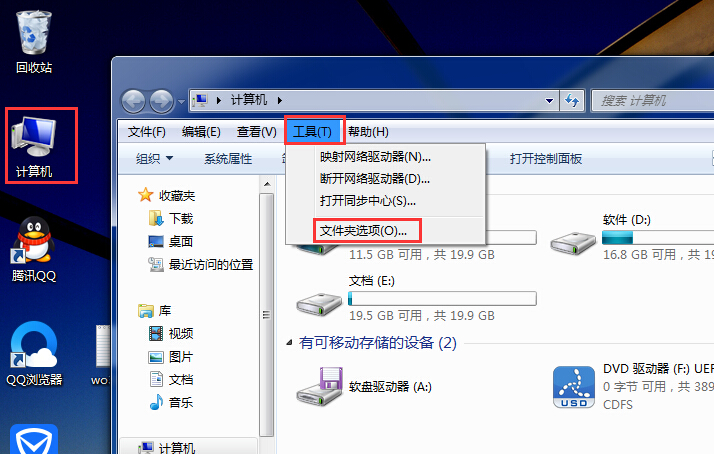
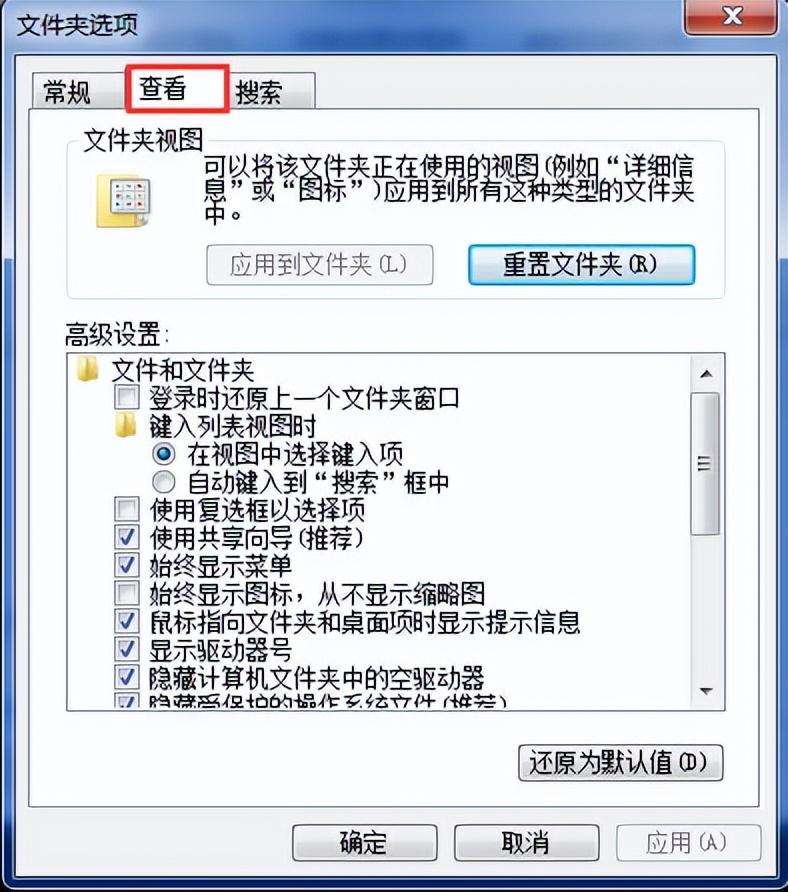
在Word中如何制作二维码
二维码的制作方法添加【开发工具】文件→选项→“word选项”对话框→自定义功能区→主选项卡→勾选“开发工具”生成条形码开发工具→功能区→控件组→
2、找到“隐藏受保护的操作系统文件( 推荐 )”把前面的勾取消,此时会有提示,点击“是”,找到“显示隐藏的文件、文件夹和驱动器”,将其勾选,点击“应用”和“确定”,如图所示:
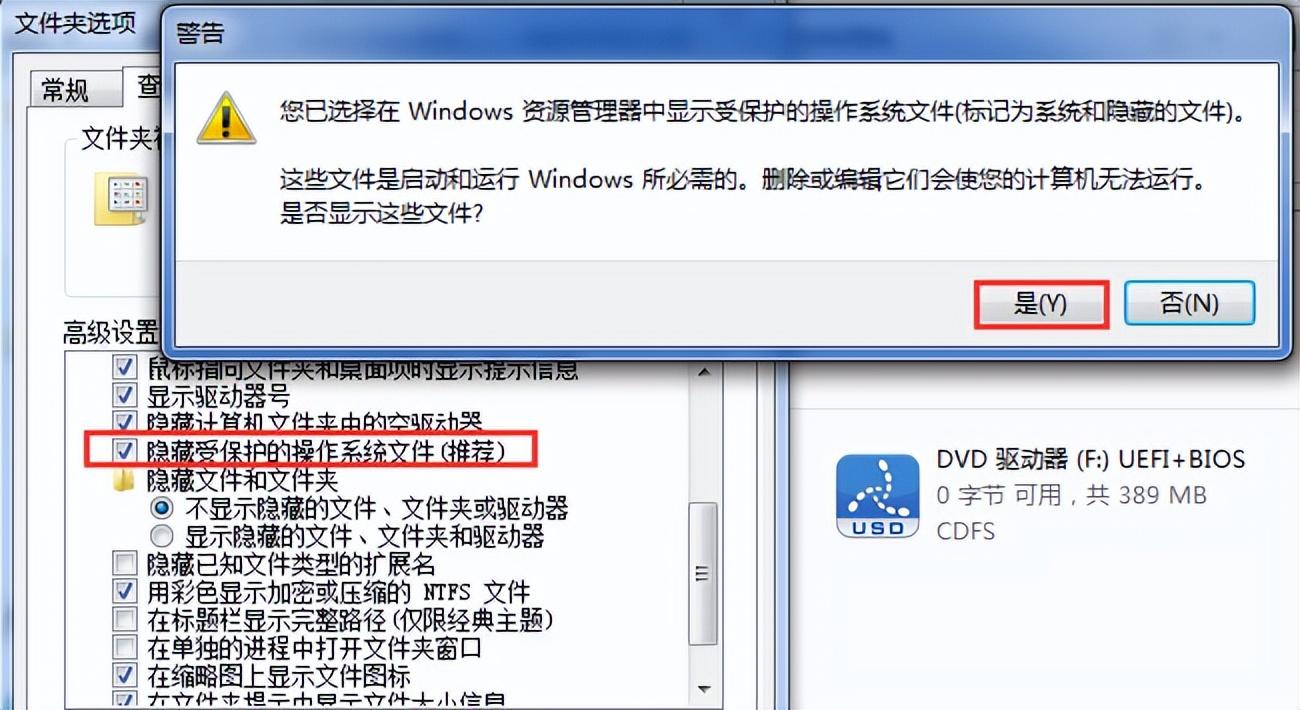
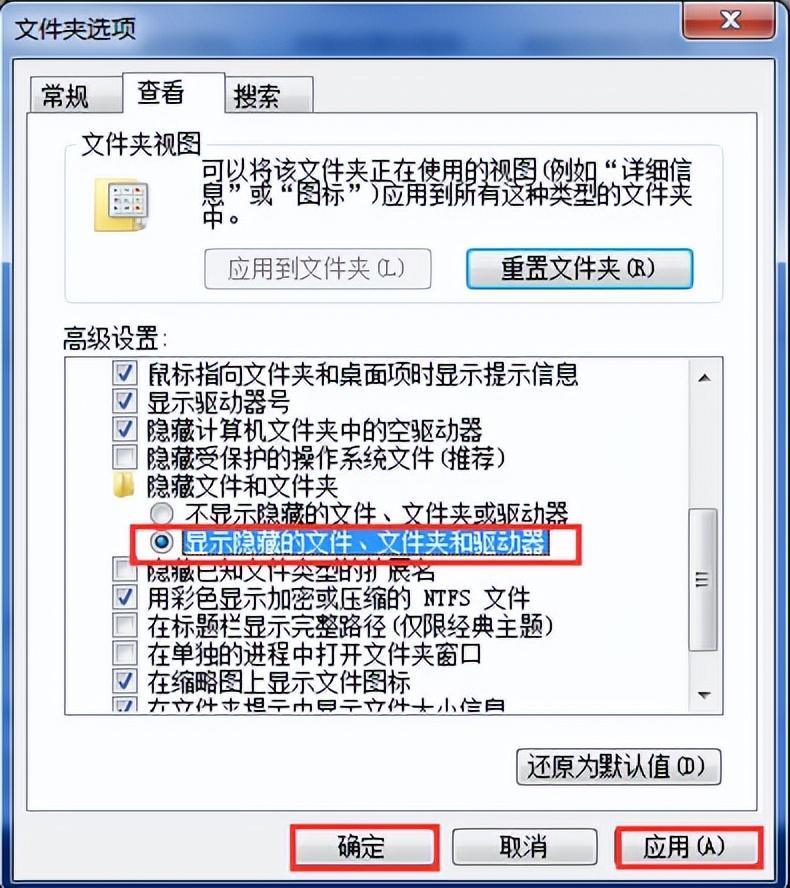
)
3、打开运行窗口(win R键),输入“%appdata%\microsoft\templates”,按回车键,将弹出的窗口中的文件全部删除,如图所示:
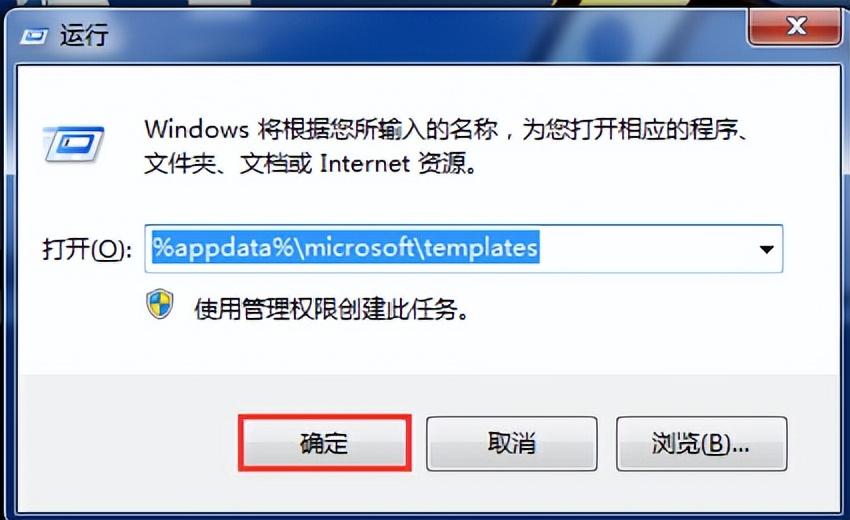
进来回答这7个问题!看你是不是真的会使用Word
靠高考练就的题海战术和突击能力,一次就把计算机二级给过了。但到了毕业写论文,工作写方案、做策划的时候,才发现,好多小细节根本没弄明白!






